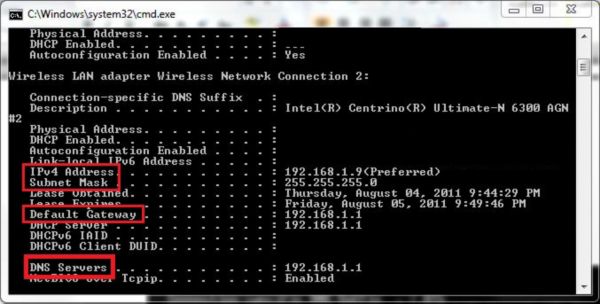Si el enrutador no asigna automáticamente una dirección IP al televisor, puede conectarlo manualmente al enrutador estableciendo una dirección IP estática. Siga los pasos a continuación.
1) Necesitará la puerta de enlace predeterminada, la dirección IP, la máscara de subred y el DNS principal y secundario de la red.
2) Si tiene una PC con Windows, puede obtener esta información ejecutando “ipconfig / all” desde la ventana de cmd. Haga clic en Inicio en la barra de tareas y seleccione “Ejecutar”. A continuación, introduzca CMD y haga clic en “Aceptar”.
3) Escriba “ipconfig / all” y pulse “Enter”.
4) Debería ver una pantalla similar a esta:
Nota: Anote estos números, los usará más tarde. Puede que tenga que desplazarse hacia arriba en la ventana para ver la información.
5) Presione “Menu” en el control remoto y seleccione “Setup” y presione “OK”.
6) Seleccione “Instalación”, luego “Red” y pulse “Aceptar”.
7) Seleccione “Configuración IP” y pulse “OK”.
8) Seleccione “IP setting mode” y pulse “OK”. Seleccione “Manual” y pulse “OK”.
9) Seleccione “Dirección IP” y pulse “OK”. Introduzca una dirección IP que esté hacia el final del rango.
Nota: Por ejemplo, si su dirección IP era 192.168.1.101, escriba 192.168.1.222. El televisor no funcionará por encima de .254. Siempre intenta .222 primero y si eso no funciona, baja. Asegúrese de mantener la primera parte de la dirección IP igual que la puerta de enlace predeterminada, es decir, 192.168.1. ### o cualquiera sea su puerta de enlace predeterminada.
10) Seleccione cada uno de los campos restantes e introduzca la información grabada en el paso 4 o 5: Máscara de subred, puerta de enlace predeterminada, DNS primario y DNS secundario. Asegúrese de utilizar la dirección completa que se le dio desde el equipo.
Nota: Si sólo hay un DNS, ingrese el mismo número en los puntos DNS Primario y Secundario.
11) Una vez introducida la dirección IP manual, seleccione “Prueba de conexión” en el submenú “Red”. Debe pasar. Si no repite los pasos anteriores con una dirección IP diferente, intente ###. ###. # 123